Как сгенерировать HAR-файл
Для решения нестандартных проблем нам иногда необходима дополнительная информация о работе Вашего браузера. Сотрудник поддержки может попросить Вас записать и прислать .har-файл. В данной файле содержится дополнительная информация о сетевых запросах, отправляемых и получаемых Вашим браузером. Чтобы сгенерировать файл, браузер записывает содержимое, время и статус запросов и ответов HTTP/HTTPS в момент возникновения проблемы.
Данная статья содержит инструкцию для генерирования .har-файла. Щелкните по браузеру, который Вы используете:
Чтобы сгенерировать файл HAR в Google Chrome:
1. Откройте Google Chrome и перейдите на страницу с ошибкой.
2. Нажмите CRTL +SHIFT + I на клавиатуре. Либо щелкните по иконке меню (три вертикальные точки в правом верхнем углу окна браузера) и выберите Дополнительные инструменты > Инструменты разработчика.
3. Сбоку или снизу экрана откроется панель инструментов разработчика. Откройте вкладку Сеть [Network] (изобр. 1).
Изобр. 1
.png)
4. В левом верхнем углу окна инструментов разработчика найдите круглую кнопку записи и проверьте, что она красного цвета. Если кнопка серого цвета, нажмите на нее один раз, чтобы начать запись, или просто нажмите CTRL+E (изобр. 2).
Изобр. 2
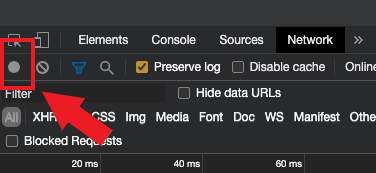
5. Установите флажок в поле Сохранять журнал [Preserve log] (изобр. 3).
Изобр. 3
.png)
6. Нажмите на кнопку Сбросить, чтобы очистить старые журналы (значок в виде перечеркнутого круга справа от кнопки записи) (изобр. 4).
Изобр. 4
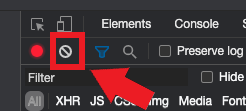
7. Воспроизведите ошибку, пока идет запись сетевых запросов.
8. Затем нажмите правой кнопкой мыши в любом месте в списке записанных сетевых запросов, выберите Сохранить все как HAR с содержимым и сохраните файл в папку на Ваш выбор (например, на рабочий стол).
9. На "Портале клиентов" IBKR откройте "Центр сообщений" и создайте тикет (или используйте старое обращение, если оно есть).
10. В тикете приложите сгенерированный .har-файл. Если служба поддержки IBKR сообщила Вам код тикета или имя сотрудника для обращения, укажите эту информацию в теле тикета.
11. Отправьте тикет.
Чтобы сгенерировать HAR-файл в Firefox:
1. Откройте Firefox и перейдите на страницу с ошибкой.
2. Нажмите F12 на клавиатуре. Либо щелкните по иконке меню (три параллельные горизонтальные линии в правом верхнем углу окна браузера) и выберите Веб-разработка > Сеть.
3. Сбоку или снизу экрана откроется панель инструментов разработчика. Откройте вкладку Сеть [Network] (изобр. 5).
Изобр. 5
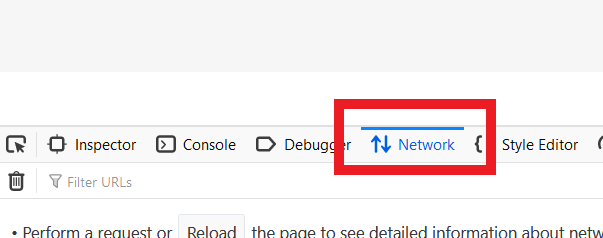
4. Установите флажок в поле Непрерывные логи [Persist logs] (изобр. 6).
Изобр. 6
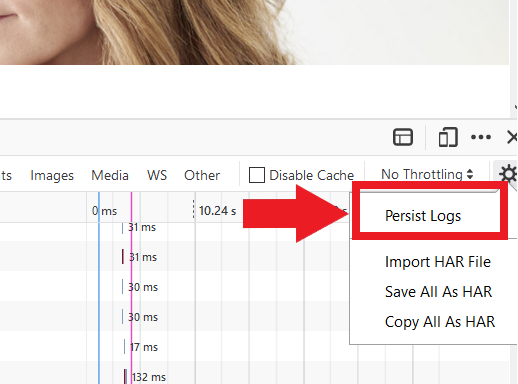
5. Воспроизведите ошибку. Запись сетевых запросов начнется автоматически.
6. Затем нажмите правой кнопкой мыши в любом месте в списке записанных сетевых запросов и выберите Сохранить все как HAR.
7. Сохраните файл на компьютер (например, на рабочий стол).
8. На "Портале клиентов" IBKR откройте "Центр сообщений" и создайте тикет (или используйте старое обращение, если оно есть).
9. В тикете приложите сгенерированный .har-файл. Если служба поддержки IBKR сообщила Вам код тикета или имя сотрудника для обращения, укажите эту информацию в теле тикета.
10. Отправьте тикет.
Чтобы сгенерировать HAR-файл в Microsoft Edge:
1. Откройте Edge и перейдите на страницу с ошибкой.
2. Нажмите F12 на клавиатуре. Либо щелкните по иконке меню (три горизонтальные точки в правом верхнем углу окна браузера) и выберите Другие инструменты > Средства разработчика.
3. Откройте вкладку Сеть [Network] (изобр. 10).
Изобр. 10
.png)
4. Воспроизведите ошибку, пока идет запись сетевых запросов.
5. Затем нажмите на иконку дискеты (Экспортировать как HAR) или нажмите CTRL+S (изобр. 11).
Изобр. 11
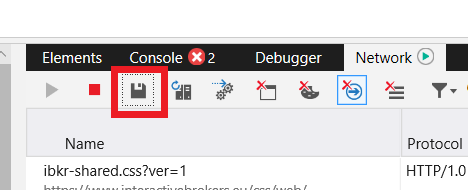
6. Введите имя файла и выберите, куда хотите его сохранить (например, на рабочий стол). Нажмите Сохранить.
7. На "Портале клиентов" IBKR откройте "Центр сообщений" и создайте тикет (или используйте старое обращение, если оно есть).
8. В тикете приложите сгенерированный .har-файл. Если служба поддержки IBKR сообщила Вам код тикета или имя сотрудника для обращения, укажите эту информацию в теле тикета.
9. Отправьте тикет.
Чтобы сгенерировать HAR-файл в Safari:
Примечание. Перед генерацией HAR-файла убедитесь, что в меню Safari отображается вкладка "Разработка" (Develop). Если вкладка не отображается, нажмите на меню Safari, откройте "Настройки" (Preferences), нажмите "Дополнения" (Advanced) и установите флажок в поле "Показывать меню "Разработка" в строке меню" (Show Develop menu in menu bar).
1. Щелкните по вкладке Разработка и выберите Показать веб-инспектор или нажмите CMD+ALT+I.
2. Откройте вкладку Сеть [Network] (изобр. 12).
Изобр. 12
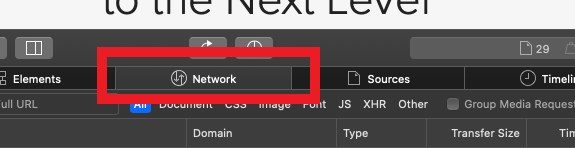
3. Установите флажок в поле Сохранить журнал [Preserve log] (изобр. 13).
Изобр. 13
.png)
4. Щелкните по иконке экспорта (или нажмите CMD+S), введите имя файла, выберите место на компьютере (например, рабочий стол) и сохраните .har-файл.
5. На "Портале клиентов" IBKR откройте "Центр сообщений" и создайте тикет (или используйте старое обращение, если оно есть).
6. В тикете приложите сгенерированный архив. Если служба поддержки IBKR сообщила Вам код тикета или имя сотрудника для обращения, укажите эту информацию в теле тикета.
7. Отправьте тикет.
